?windows11添加媒體功能的教程
時間:2023-02-15 16:03:40作者:極光下載站人氣:678
作為最新款的操作系統,windows11受到了許多用戶的喜歡,并且給用戶帶來了不錯的使用體驗,當用戶在使用windows11系統時,可以感受到許多的創新功能,能夠讓自己提升辦事效率,當然用戶在剛開始使用時,難免會遇到無法解決的問題,例如有用戶想要添加媒體功能,但是不知道怎么來解決,便問到windows11如何添加媒體功能的問題,其實這個問題很好解決,用戶打開windows11的控制面板窗口,接著點擊其中的程序選項,隨后進入到啟用或關閉windows功能窗口,用戶直接勾選媒體功能即可添加成功,詳細的添加過程是什么樣子的呢,接下來就讓小編來向大家分享一下添加媒體功能的方法步驟吧。

方法步驟
1.用戶在電腦桌面下方的任務欄中,需要用鼠標右鍵點擊開始圖標
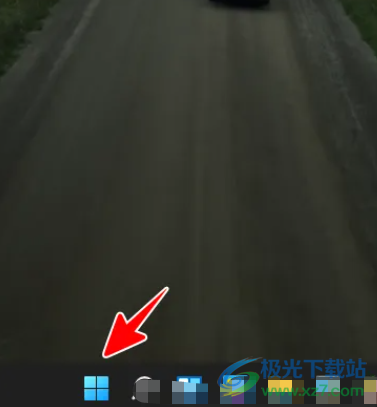
2.這時將會彈出右鍵菜單,用戶可以看到有磁盤管理、計算機管理、設置等選項,需要點擊運行選項
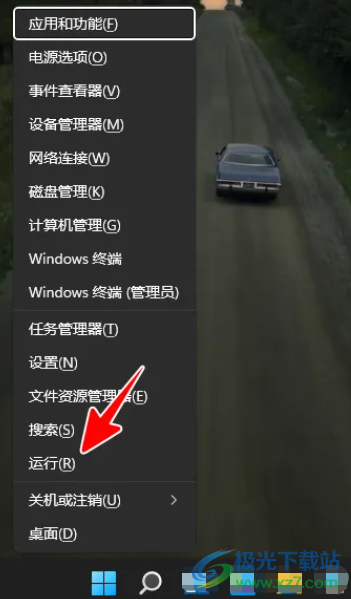
3.接著可以看到打開的運行窗口,用戶還可以安息win+r快捷鍵來打開,需要在打開選項的輸入欄中輸入control并按下確定按鈕
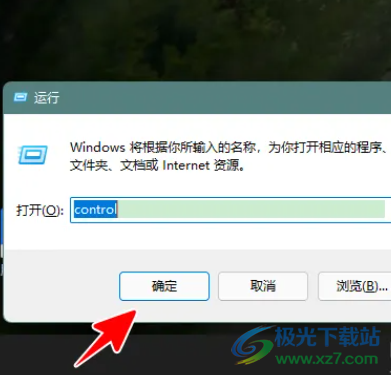
4.用戶進入到控制面板窗口,需要點擊程序選項,將會打開新窗口
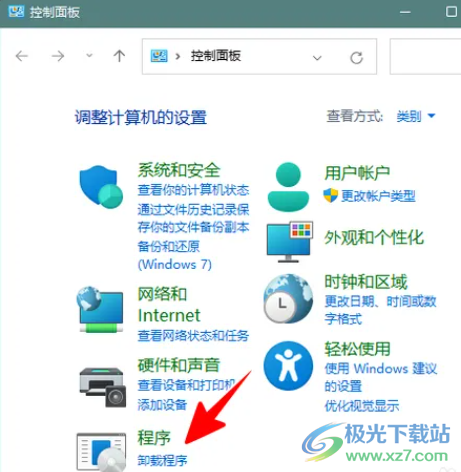
5.隨后在打開程序和功能窗口中,用戶點擊左側選項卡中的啟用或關閉windows功能選項
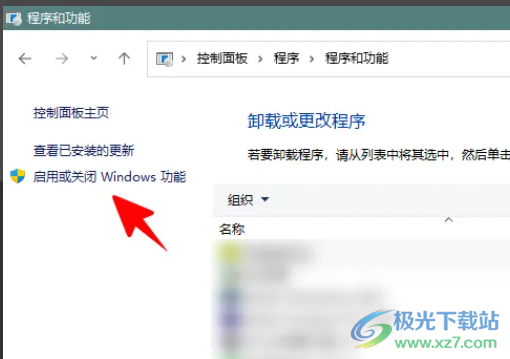
6.最后來到啟用或關閉windows功能窗口中,用戶找到并勾選媒體功能選項,再按下下方的確定按鈕
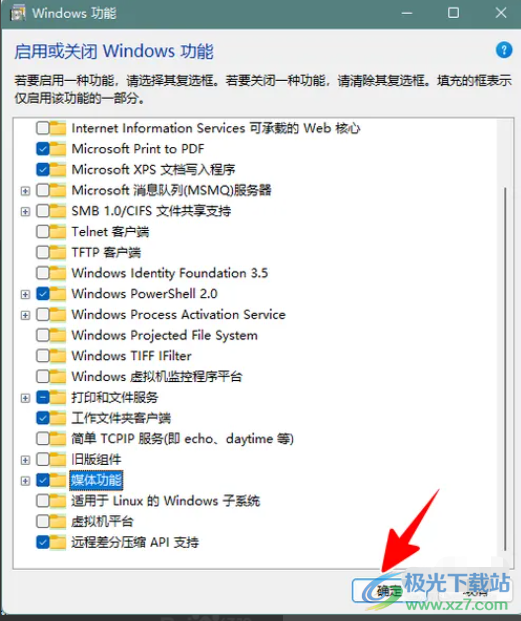
7.此時系統會自動搜索需要的組件并安裝,用戶耐心等待幾分鐘即可
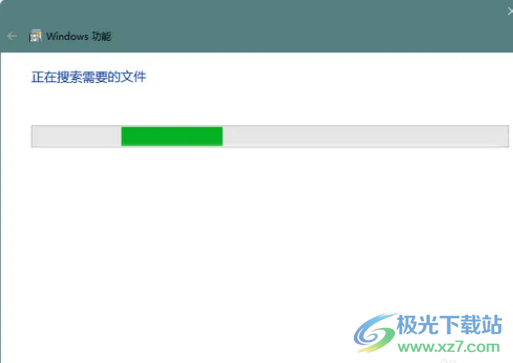
8.安裝完成后,會打開提示窗口用戶直接按下右下角的關閉按鈕就可以了
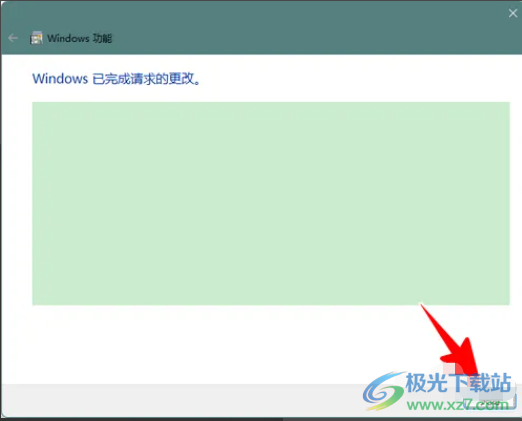
從windows11系統中用戶可以收獲到不一樣的使用感受,因此windows11系統擁有著大量忠實的用戶群體,當用戶需要添加媒體功能時,直接按照右鍵開始圖標——點擊運行——輸入control——按下確定按鈕——點擊程序——啟用或關閉windows功能——勾選媒體功能——點擊關閉這幾個步驟來解決即可。
網友評論